复制零部件用于增材制造
确保您已选择具有增材制造机床的增材设置。
在“制造”工作空间工具栏上,单击“增材”>“修改”>“复制”
 。
。此时将打开“复制”对话框。
默认情况下,如果激活设置仅包含一个零部件,则系统会自动选择该零部件。如果设置包含多个零部件,请在画布上选择要复制的零部件。若要在浏览器中选择零部件,请导航到当前设置使用的制造模型的节点,然后单击所选零部件。若要选择多个零部件,请在按住 Shift 键的同时单击每个零部件。
选择“放置副本”选项以确定分发方法:
- “在同一位置”可将副本放置在与原始对象相同的位置。
- “输入阵列(真实形状)”可沿机床坐标系的选定轴以紧密排列的方式等距离放置副本。
- “沿 XYZ 轴(边界框)”可沿机床坐标系的一个、两个或三个轴等距离放置副本。
注意:“输入阵列”和“沿 XYZ 轴”选项都使用当前设置中使用的机床的轴方向。如果选择了“输入阵列(真实形状)”或“在同一位置”选项,请指定“数量”以确定复制操作后每个零部件的副本数(包括原始零部件)。如果将“数量”设置为 1,则该操作不会向模型添加任何零部件副本。
如果选择了“输入阵列(真实形状)”选项:
- 指定分布副本的方向。
- (可选)选择“翻转”以反转沿同一轴的分布方向。
- 指定“零件间距”以确定阵列中零部件副本之间的最小间隙。
- (可选)将“调整体素大小”设置为“自定义”并调整设置,以平衡结果效率与所需的计算时间。使用较低的体素大小时,阵列中零部件之间的间隙将更接近“零件间距”中指定的值。
如果选择了“沿 XYZ 轴(边界框)”选项:
- 设置要沿每个轴放置的零部件的数量。数量包括原件和任何副本。
- 指定在零部件边界框之间测量的零件间距。
- (可选)选择“翻转”以反转副本沿同一轴的分布方向。
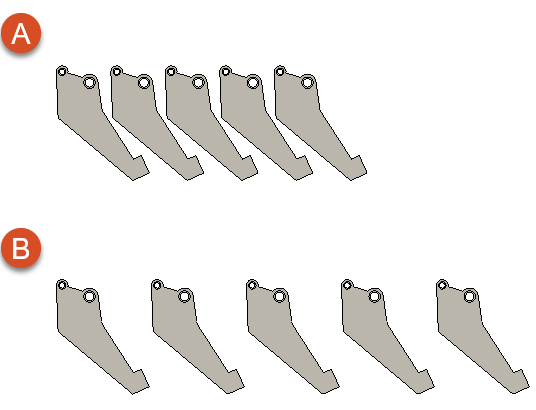
在应用相同零件间距值的情况下,使用“输入阵列(真实形状)”选项 (A) 和“沿 XYZ 轴(边界框)”选项 (B) 沿单个轴复制的零部件的示例
提示:“沿 XYZ 轴”方法中使用的边界框是一个虚拟框,它根据机床坐标系的每个轴上的零部件范围来获取其尺寸。边界框的大小和形状取决于选定零部件相对于机床平台的旋转方式。若要将零部件副本更紧密地放置在一起,请在打开“复制”对话框之前使用“移动” 工具以合适的方式旋转零部件。
工具以合适的方式旋转零部件。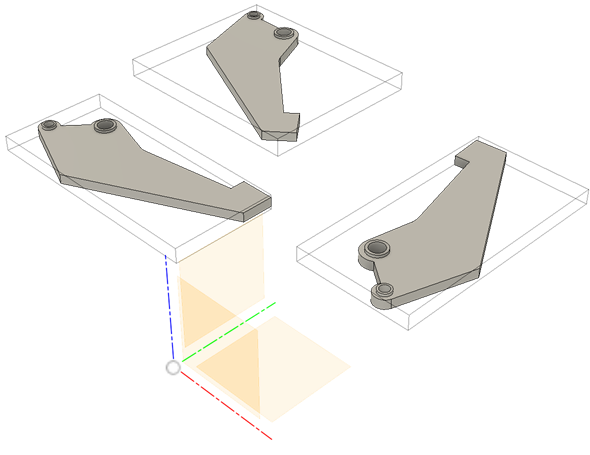
单击“确定”。
选定零部件的副本将添加到制造模型。